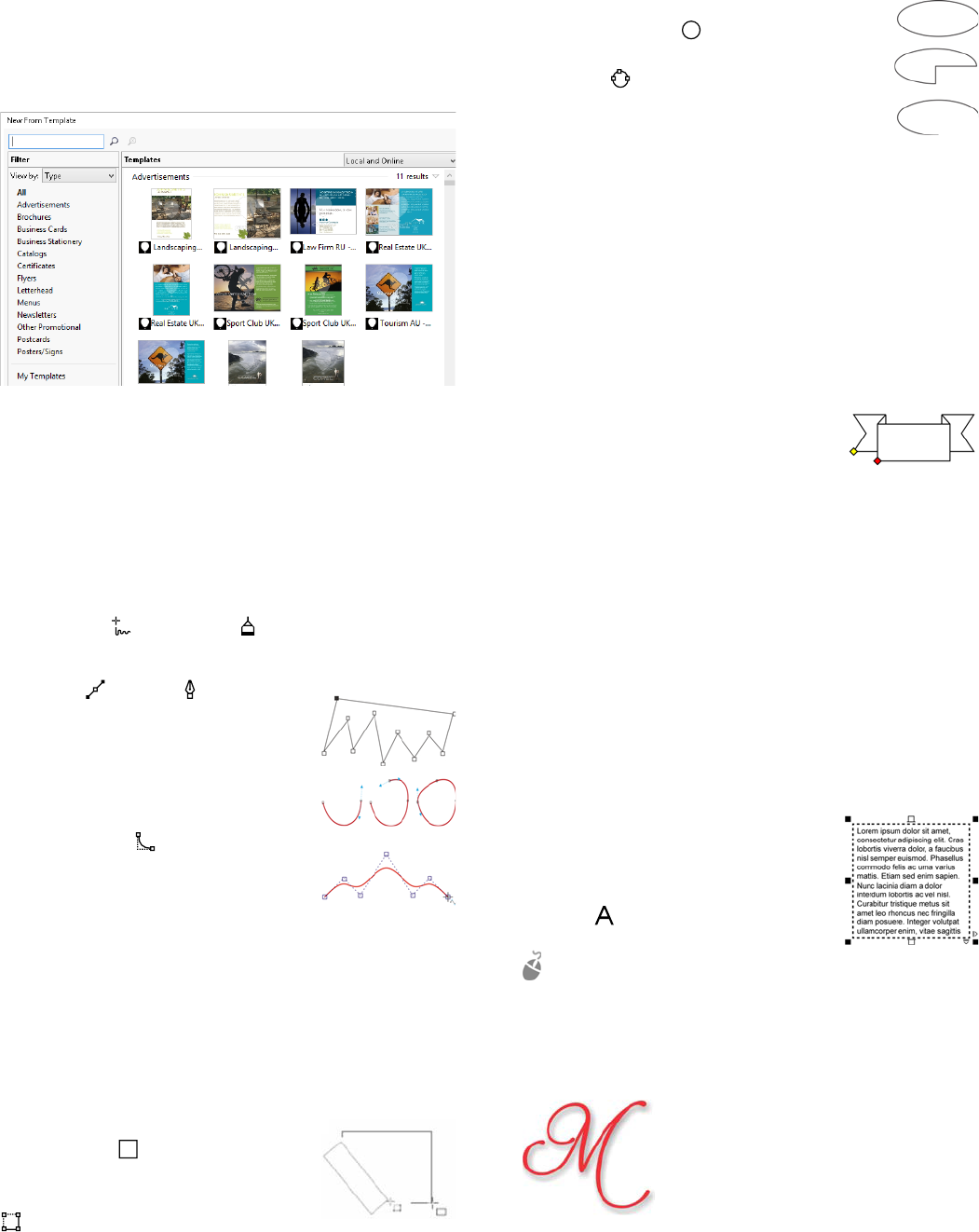-
Bij het exporteren van een cdr bestand naar PDF heb ik in een en hetzelfde bestand verschillende tabbladen.
Reageer op deze vraag Misbruik melden
Het ene tabblad exporteren naar PDF heeft een grootte van 16mb en het andere blad 1mb, layout in beide hetzelfde. Hoe kan dit? wat moet ik aanpassen om dit op te lossen? Gesteld op 15-1-2020 om 15:28-
Misschien alles selecteren en er een bitmap van maken (in CMYK)
Waardeer dit antwoord Misbruik melden
De bitmap niet opslaan.
Nu exporteren naar PDF drukwerkkwaliteit
En dan natuurlijk terug bitmap ongedaan maken.
mvg
Jan
jarico@telenet.be Geantwoord op 15-1-2020 om 15:51
-
-
Wij zijn op zoek naar de Nederlandse handleiding voor CorelDraw suite X8 home en student Gesteld op 25-11-2016 om 21:00
Reageer op deze vraag Misbruik melden-
Hallo, ik heb geen antwoord op uw vraag, maar heeft u ondertussen al nieuws over een Nederlandstalig handboek voor CorelDraw X8. Ik ga de Cd X8 ook kopen en ben ook op zoek naar een Nederlandstalige handleiding. U mag gerust mailen op selsconstant@gmail.com
Waardeer dit antwoord (9) Misbruik melden
Dank u Geantwoord op 5-3-2017 om 12:49
-
-
Slechte zaak voor CorelDraw veel studenden hebben een X8 gekocht en kunnen er weinig mee
Waardeer dit antwoord (2) Misbruik melden
COREL dat is pas geld verdienen !!!@! Geantwoord op 30-9-2017 om 13:06